※本記事はプロモーションが含まれています。
「パソコン スクショ の 仕方」と検索している方は、画面を画像として保存したり、特定の範囲だけを切り取って共有したいと考えていることが多いのではないでしょうか。この記事では、Windows10やWindows11をはじめ、MacBookやその他のアップル製パソコン、さらにはLenovoなどのノートパソコンでも使えるスクリーンショットの方法をわかりやすく解説しています。
また、スクリーンショットができない時の原因と対策、撮った画像の保存先の確認方法、さらには貼り付け方まで網羅しているため、初心者の方でも安心して実践できる内容となっています。クローム画面のキャプチャ方法やマイクロソフトの純正ツールの活用術も紹介しており、実用性の高い一記事となっています。ぜひご活用ください。
本記事を読むとわかること
- パソコンのスクリーンショットの撮り方がWindowsやMac別に理解できる
- スクリーンショットができない場合の対処法がわかる
- 保存先や貼り付け方法などの基本操作が身につく
- 機種ごとのスクリーンショットの特徴が把握できる
パソコン スクショ の 仕方を基本から解説
- スクリーンショット パソコンで撮る方法
- windows スクリーンショット 範囲指定のやり方
- windows10でのスクリーンショット方法
- windows11でのスクリーンショット手順
- MacBookやアップル製PCでのスクショ方法
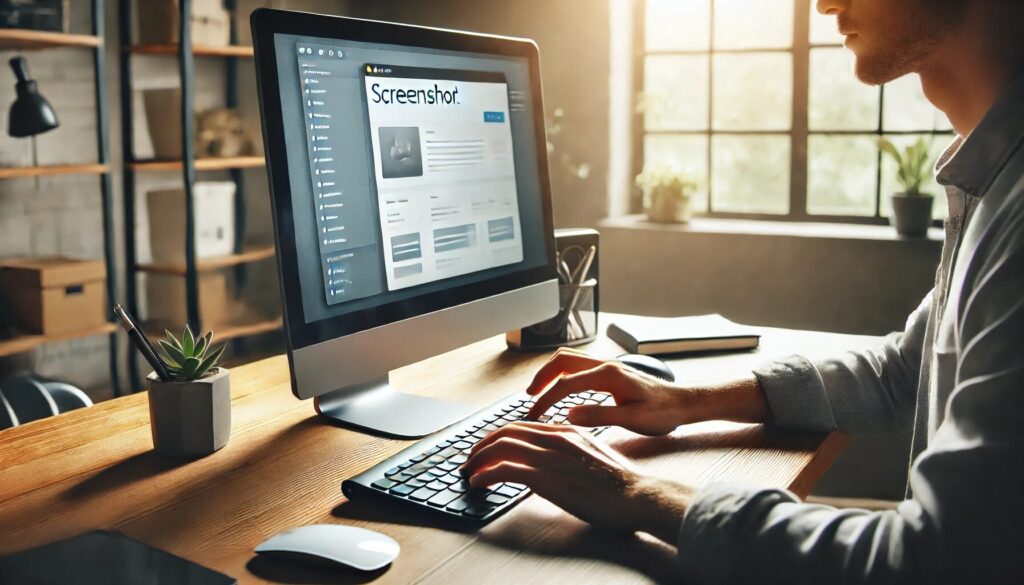
スクリーンショット パソコンで撮る方法
パソコンでスクリーンショットを撮るには、いくつかの方法があります。操作に慣れていない方でも、手順を覚えてしまえば簡単に画像として画面を保存できます。スクリーンショットは、パソコンの画面上に表示されている情報をそのまま画像にする機能で、マニュアル作成やエラー報告、メモ代わりなど、さまざまな場面で役立ちます。
最も基本的な方法として挙げられるのは、キーボードの「Print Screen(Prt Sc)」キーを使う方法です。このキーを押すと、画面全体の内容がクリップボードにコピーされます。その状態で「ペイント」や「Word」などのアプリケーションを開き、「Ctrl」+「V」で貼り付けることで画像として利用できます。ただし、この方法では画像は自動的に保存されないため、別途保存する操作が必要です。
もう一つの便利な方法は、「Windows」キーと「Print Screen」キーを同時に押す操作です。この組み合わせでスクリーンショットを撮ると、自動的に画像ファイルとして「ピクチャ」フォルダー内の「スクリーンショット」フォルダーに保存されます。この方法は、保存作業を省きたい場合や複数のスクリーンショットを連続で取りたいときに適しています。
一方で、現在操作しているウィンドウだけを撮りたい場合は、「Alt」キーと「Print Screen」キーを同時に押す方法があります。これにより、選択中のウィンドウのみがクリップボードにコピーされます。複数のアプリケーションを開いて作業している際には、必要な部分だけを撮影できるため非常に便利です。
これらの方法を覚えておくことで、用途に応じたスクリーンショットの撮り方を選択できるようになります。また、スクリーンショットは一度撮影してしまえば、画像として編集したり、他人と共有することも可能です。したがって、単なる記録手段としてだけでなく、情報共有の効率化にもつながります。

windows スクリーンショット 範囲指定のやり方
Windowsでは、画面の一部だけをスクリーンショットとして撮影する「範囲指定」の機能が標準で備わっています。この機能は、特定の部分のみをピンポイントで記録したい場合に非常に役立ちます。不要な部分を除いた情報だけをキャプチャできるため、資料作成やSNSへの投稿などで視覚的な整理がしやすくなります。
範囲を指定してスクリーンショットを撮る際に使うのが、「Windows」キー +「Shift」キー +「S」キーの同時押しです。このショートカットを使うと、画面が暗くなり、上部にツールバーが表示されます。ツールバーには、四角形の選択・フリーフォーム・ウィンドウの選択・全画面の4つのモードが並んでおり、用途に合わせて選ぶことができます。
四角形モードでは、マウスをドラッグして矩形の範囲を選ぶことで、その部分だけをスクリーンショットとして保存できます。一方、フリーフォームモードを使えば、不規則な形の範囲も自由に指定できます。また、ウィンドウモードでは選択したウィンドウ単位で撮影できるため、アクティブでないウィンドウのキャプチャも可能です。
撮影された画像は、自動的にクリップボードに保存されます。その後、ペイントやPowerPoint、メール作成画面などに貼り付けて使用できます。通知バーにスクリーンショットの取得完了が表示された場合は、そこから直接「切り取り&スケッチ」などのアプリで編集を行うことも可能です。
ただし、この方法では画像が自動的にファイルとして保存されないため、必要に応じて貼り付けた先で「名前を付けて保存」する操作が必要です。画像として手元に残したいときは、保存を忘れずに行いましょう。
こうして範囲指定を活用すれば、無駄のないスクリーンショットが撮れるようになり、プレゼン資料や報告書などの見栄えも格段に向上します。

windows10でのスクリーンショット方法
Windows 10では、複数の方法でスクリーンショットを撮ることができます。どの方法を選ぶかは、スクリーンショットを「どの範囲で」「どこに保存して」「どう使うか」によって異なります。ここでは代表的な方法を目的別に整理してご紹介します。
まず、もっとも簡単な手順は「Windows」キー +「Print Screen」キーを同時に押す方法です。この操作によって、画面全体のスクリーンショットが撮影され、「ピクチャ」フォルダー内の「スクリーンショット」フォルダーに自動保存されます。この方法は、保存まで自動で行いたいときにおすすめです。ノートパソコンの場合は「Fn」キーとの組み合わせが必要な場合もありますので、キーボード表記を確認しましょう。
一方で、特定のウィンドウのみを撮影したい場合は「Alt」キー +「Print Screen」キーの組み合わせが便利です。この方法では、アクティブなウィンドウのみをクリップボードにコピーすることができ、その後は「ペイント」などに貼り付けて保存できます。アプリケーションの画面だけを撮りたいときなどに重宝します。
さらに、柔軟な操作が可能なのが「Windows」キー +「Shift」キー +「S」キーを使う方法です。この操作で「切り取り&スケッチ」ツールが起動し、画面の一部を自由に選択してスクリーンショットを撮ることができます。この方法は、不要な部分を排除した画像が必要なときに最適です。
注意点としては、Windows 10ではこれらの操作によって撮影した画像が、必ずしもファイルとして自動保存されるわけではない点です。特に「Print Screen」単独や「Alt」+「Print Screen」で撮影した場合、画像は一時的にクリップボードに保存されるだけであり、ユーザーが貼り付け・保存操作を行わない限り、データは失われてしまいます。
このように、Windows 10では多様なスクリーンショットの方法が用意されており、それぞれの特徴を理解して使い分けることで、効率的に情報を記録・共有できます。用途に合った方法を選ぶことが、作業の効率化にもつながります。

windows11でのスクリーンショット手順
Windows 11では、スクリーンショットを撮る手段がさらに洗練され、用途に応じて柔軟に使い分けることが可能です。操作性も改善されており、初心者でも比較的すぐに使いこなせるようになります。ここではWindows 11で使える代表的なスクリーンショットの手順を、目的別にご紹介します。
まず、最も簡単で汎用的な方法が「Windowsキー」+「Print Screen(Prt Sc)」キーの同時押しです。この操作で画面全体を画像としてキャプチャし、自動的に「ピクチャ」フォルダー内の「スクリーンショット」フォルダーに保存されます。画像ファイルはPNG形式で保存され、保存の手間を省きたい人にとって非常に便利です。特に、複数枚を連続で保存したいときには効率的な方法です。
一方で、特定のウィンドウだけを撮影したい場合には、「Alt」キー+「Print Screen」キーを使用します。この操作によって、現在アクティブになっているウィンドウだけがキャプチャされ、クリップボードにコピーされます。その後、ペイントやWord、メール本文などに「Ctrl+V」で貼り付けて利用します。必要なウィンドウだけを抜き出したい場合に最適な方法です。
さらに、部分的に範囲を指定してスクリーンショットを撮りたいときには、「Windowsキー」+「Shiftキー」+「Sキー」を使うのが一般的です。このショートカットを押すと、画面がうっすらと暗くなり、上部に選択メニューが表示されます。ユーザーは四角形、自由選択、ウィンドウ単位、全画面の4つの撮影モードから選ぶことができ、マウスで範囲をドラッグして選択するだけでスクリーンショットが撮れます。この操作で取得された画像はクリップボードに保存され、通知から直接「切り取り&スケッチ」アプリで編集することも可能です。
注意点として、Windows 11では「Snipping Tool」が刷新され、「切り取り&スケッチ」と統合された新バージョンが提供されています。スタートメニューから「Snipping Tool」と検索すれば、専用のキャプチャアプリが起動し、タイマー撮影やペンでの書き込みなど、より高度な編集機能が利用できます。
このように、Windows 11では目的に合わせたスクリーンショット手段が豊富に用意されています。自動保存したいのか、特定の範囲だけを撮りたいのか、あるいは加工も一緒に行いたいのかによって、最適な方法を選ぶことが効率的な作業のカギになります。
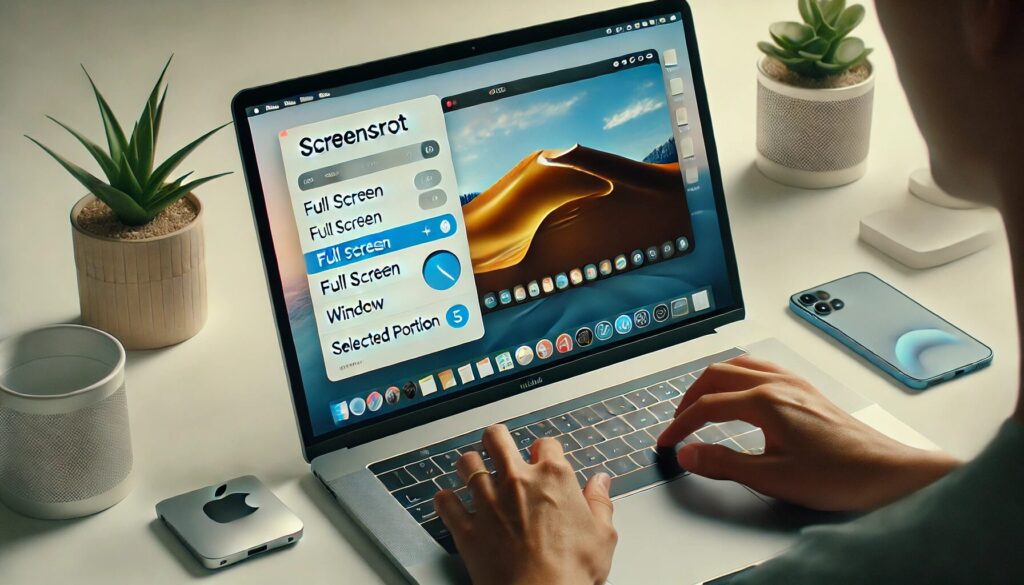
MacBookやアップル製PCでのスクショ方法
MacBookやiMacなど、Apple製パソコンでは、Windowsとは異なる独自のショートカットキーでスクリーンショットを撮ることができます。Macユーザーにとってはおなじみの操作ですが、初めて使用する人にとっては、最初に戸惑うこともあるかもしれません。ここでは、Macで使える代表的なスクリーンショット方法について、用途別にわかりやすく解説します。
画面全体を撮影したい場合は、「Shift」+「Command」+「3」の3つのキーを同時に押します。この操作により、画面全体の画像が自動でデスクトップにPNGファイルとして保存されます。撮影時には画面の右下に小さなサムネイルが表示され、クリックすることで即座に編集を行うことも可能です。このサムネイルは一定時間が経過すると自動で消え、ファイルはデスクトップに残ります。
次に、画面の一部分だけを撮影したい場合は、「Shift」+「Command」+「4」を使います。キーを押すとマウスカーソルが十字に変わり、ドラッグして指定した範囲だけをキャプチャできます。選択範囲は自由に変更可能で、精度の高い画像が必要なときに役立ちます。また、この操作中に「Space(スペース)」キーを押すことで、特定のウィンドウだけを撮影することも可能です。
さらに、Macには「Shift」+「Command」+「5」というショートカットもあります。このキーを押すと、スクリーンショットと画面収録の機能を統合したコントロールパネルが表示されます。ここでは画面全体、ウィンドウ単位、選択範囲、動画録画などのモードを簡単に切り替えることができ、保存先の設定やタイマーの有無など、細かな設定も可能です。この機能はmacOS Mojave以降で使用できるため、システムが古い場合は使用できない点に注意が必要です。
一方で、画像をファイルとして保存するのではなく、クリップボードに一時的にコピーしたい場合には、「Control」キーを加えて操作を行います。例えば、「Shift」+「Command」+「Control」+「3」で画面全体をクリップボードに保存し、そのまま他のアプリに貼り付けることができます。これは、画像を直接メールやチャットに貼り付けたいときなどに便利です。
このように、Macでは複数のスクリーンショット手法が用意されており、目的に応じて自由に使い分けることが可能です。画像の保存先や撮影範囲、形式などを柔軟に調整できるため、プレゼン資料の作成やSNS投稿、サポート問い合わせ時の画像共有など、さまざまな用途で活用できます。使いこなすことで、作業の効率や表現の幅が格段に広がるでしょう。
パソコン スクショ の 仕方と保存・活用術
- スクリーンショットの保存先を確認する方法
- 撮った画像をアプリに貼り付ける方法
- ノートパソコン スクリーンショットの撮り方
- スクリーンショットができない場合の対処法
- クローム画面をスクショする手順
- マイクロソフト純正ツールで撮る方法
- lenovoパソコンでスクリーンショットを撮るコツ
- スクリーンショットを使った情報整理のすすめ
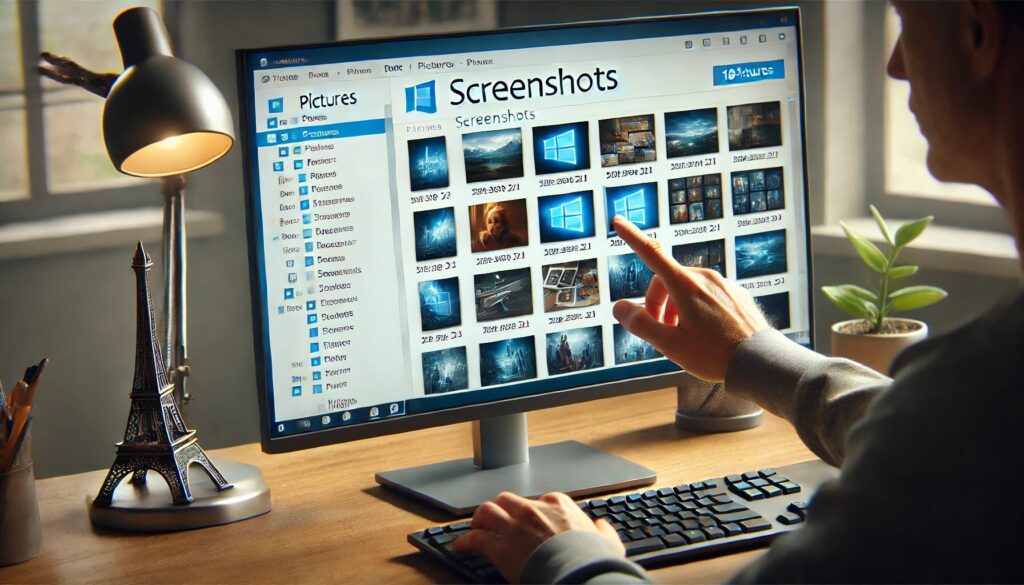
スクリーンショットの保存先を確認する方法
パソコンでスクリーンショットを撮影した後、「どこに保存されたのか分からない」と困った経験はないでしょうか。実際、保存方法によって保存先が異なるため、操作によっては画像ファイルが自動保存されず、クリップボードにだけコピーされていることもあります。ここでは、Windowsを中心に、スクリーンショットの保存先を確認する方法を詳しく解説します。
まず、「Windowsキー + Print Screen」キーを同時に押してスクリーンショットを撮った場合、画像は自動的に「ピクチャ」フォルダー内の「スクリーンショット」フォルダーにPNG形式で保存されます。保存先を確認するには、エクスプローラーを開き、「PC」→「ピクチャ」→「スクリーンショット」の順にたどれば、撮影された画像が一覧で表示されます。
一方で、「Print Screen」キー単体や「Alt + Print Screen」キーの組み合わせを使った場合は、自動保存はされません。この場合は、撮影した画像はクリップボードに一時的に保存されており、ペイントやWordなどのアプリに貼り付けない限りファイルとしては存在していません。こうした操作のあとに保存先を探しても、見つからないのは当然です。
また、OneDriveを利用しているユーザーであれば、設定によってはスクリーンショットが自動的に「OneDrive」内の「画像」フォルダー→「スクリーンショット」フォルダーに保存されることがあります。確認するには、タスクバーのOneDriveアイコンを右クリックし、「設定」→「バックアップ」タブを開いて、「スクリーンショットを自動的に保存」にチェックが入っているか確認してみましょう。
保存先を自分で変更したい場合は、「ピクチャ」→「スクリーンショット」フォルダーを右クリックして「プロパティ」→「場所」タブから任意の保存場所に変更することも可能です。この設定を行っておけば、次回からのスクリーンショットは指定したフォルダーに保存されるようになります。
スクリーンショットの保存先が分からなくなるのは、操作の種類によって処理が異なるためです。それぞれの操作と保存形式の違いを把握することで、スムーズに目的の画像にアクセスできるようになります。

撮った画像をアプリに貼り付ける方法
スクリーンショットを撮ったあと、資料作成やメール送信などで画像を使いたい場面は多くあります。特にファイルとして保存するよりも、すぐにアプリに貼り付けて活用したいときには、コピー状態から直接貼り付ける方法が有効です。ここでは、スクリーンショットを撮った画像を各種アプリケーションに貼り付ける方法を紹介します。
まず、Print ScreenキーやAlt + Print Screenキー、あるいはWindows + Shift + Sキーを使って撮影したスクリーンショットは、自動的に「クリップボード」に保存されます。クリップボードとは、コピーした内容を一時的に保管しておくWindowsの内部機能のことです。この時点ではファイル化はされておらず、貼り付け操作を行わなければ画像として扱うことはできません。
貼り付け操作は、アプリ側で「Ctrl + V」のショートカットキーを使うのが最も一般的です。例えば「ペイント」を起動してから貼り付ければ、すぐに画像として表示され、そのまま編集や保存が可能になります。同様に、WordやExcel、PowerPointでも「Ctrl + V」でスクリーンショットを文書内に挿入できます。
Gmailなどのウェブメールやチャットアプリ(SlackやTeamsなど)にも、同様の操作で画像を貼り付けることができます。ただし、一部のWebアプリでは貼り付けをサポートしていない場合があるため、画像を一度ペイントなどで保存してから添付する必要が出てくることもあります。
なお、「Windowsキー + V」でクリップボード履歴を確認できる機能があります。ここで過去のスクリーンショットも再利用可能です。ただし、この機能は設定で有効化しておく必要があります。
このように、撮影したスクリーンショットは多くのアプリにスムーズに貼り付けることができ、作業効率の向上にもつながります。ファイルとして保存しなくても即座に使えるのは、クリップボード機能を活用した便利な使い方の一つです。
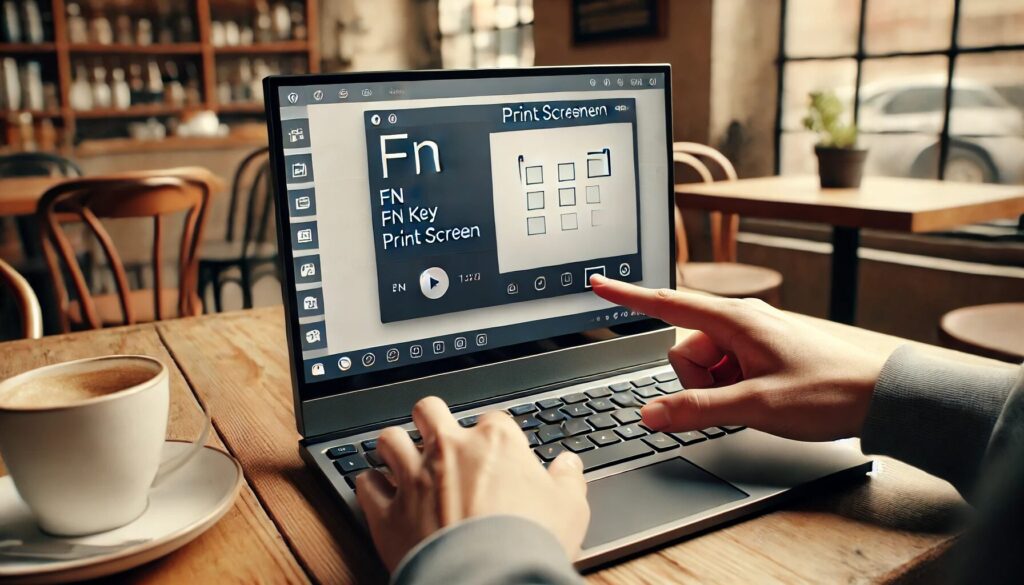
ノートパソコン スクリーンショットの撮り方
ノートパソコンでも、デスクトップと同じようにスクリーンショットを撮ることができます。ただし、機種によってはキーボードのレイアウトが異なり、「Print Screen」キーが単独では存在せず、他のキーと組み合わせて使う必要がある場合もあります。ここでは、ノートパソコンでスクリーンショットを撮る基本的な方法と注意点を解説します。
一般的な方法としては、「Fn」キーと「PrtSc」キーの組み合わせを使用します。ノートパソコンでは、Print Screenが「PrtSc」「PrtScn」「Prt Scr」などと表記され、他のキー(たとえばInsertやF12など)と共有されていることがあります。そのため、「Fn」キーを押しながら「PrtSc」キーを押すことで、全画面のスクリーンショットが撮れる仕組みになっています。
また、「Windowsキー + Fn + PrtSc」キーを同時に押すと、画面全体のスクリーンショットが自動的に「ピクチャ」→「スクリーンショット」フォルダーに保存されます。この方法は保存作業を省きたいときに便利です。
もし画面の一部だけを撮りたい場合は、「Windowsキー + Shift + S」キーを使用します。この操作で範囲指定ツールが起動し、マウスで選んだ部分だけをキャプチャできます。キャプチャした画像はクリップボードに保存され、ペイントやWordなどのアプリにすぐ貼り付けることができます。
ただし、ノートパソコンの種類によっては、Fnキーの挙動がカスタマイズされていたり、独自のスクリーンショットアプリがインストールされていることもあります。メーカー(例:LenovoやHPなど)によって異なる仕様があるため、分からない場合は取扱説明書や公式サポートサイトを参照するとよいでしょう。
このように、ノートパソコンでもショートカットキーを理解していれば、簡単にスクリーンショットを活用できます。キー配列に応じた操作を覚えることが、スムーズな使いこなしへの第一歩です。
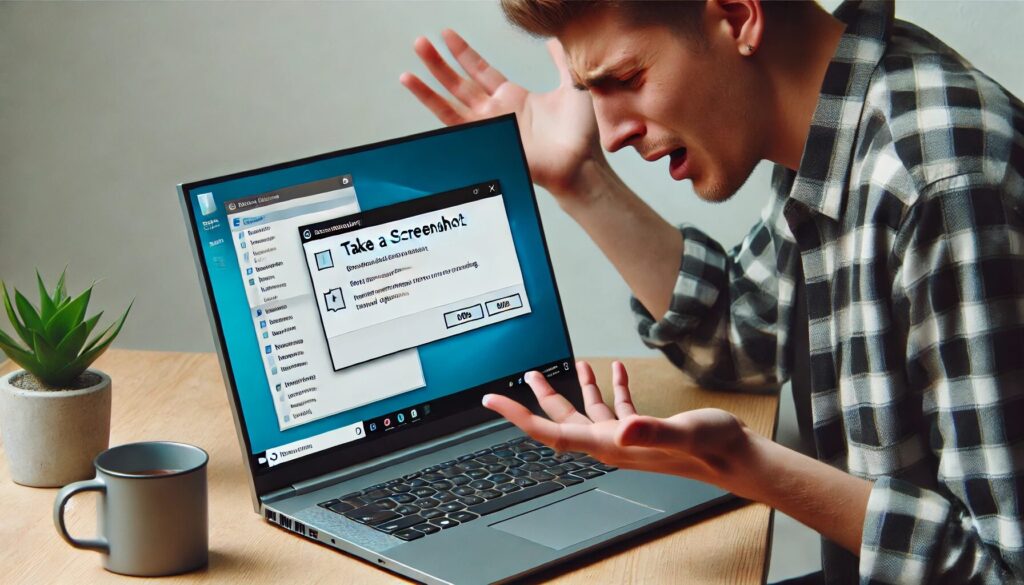
スクリーンショットができない場合の対処法
スクリーンショットを撮ろうとしたのに、画像が保存されなかったり、反応がなかったりすることはありませんか?こうしたトラブルは多くのユーザーが一度は経験するものですが、原因はいくつかに分かれており、対処方法もそれぞれ異なります。ここでは、スクリーンショットができない場合の代表的な原因と対策を紹介します。
まず最も多いのが、キーボード設定や操作ミスによるものです。特にノートパソコンでは、「Fn」キーを押さないと「PrtSc」キーが機能しないことがあります。また、キーの刻印が「Insert」と共有されていたりするため、誤って違うキーを押しているケースも見られます。まずはキーボード上の表記をよく確認し、「Fn」キーとの組み合わせを試してみましょう。
次に考えられるのは、画像が自動保存ではなく、クリップボードにしかコピーされていないことです。この場合、保存先を探しても見つからないのは当然です。貼り付け操作を行って確認する必要があります。「ペイント」などに「Ctrl + V」で貼り付けてみると、スクリーンショットが反映されることがあります。
さらに、OneDriveとの連携設定が影響している場合もあります。OneDriveがスクリーンショットの保存先として設定されていると、ローカルの「ピクチャ」フォルダーには画像が保存されず、クラウドのOneDriveに保存されている可能性があります。タスクトレイのOneDriveアイコンから「設定」を開き、「バックアップ」→「スクリーンショットを自動的に保存」にチェックが入っているかを確認してみましょう。
また、パソコンのストレージ容量が不足していると、新たに画像ファイルを保存できないことがあります。ディスクの空き容量を確認し、不要なファイルを削除してから再度操作を試してみてください。
最後に、企業や教育機関が貸与しているパソコンでは、セキュリティポリシーによってスクリーンショット機能自体が無効化されている場合があります。こういったケースでは個人での操作では解決できないため、管理者に相談する必要があります。
このように、スクリーンショットがうまくいかない背景には複数の要因が考えられます。一つひとつ原因を切り分けて確認すれば、ほとんどの問題は自分で解決することができます。
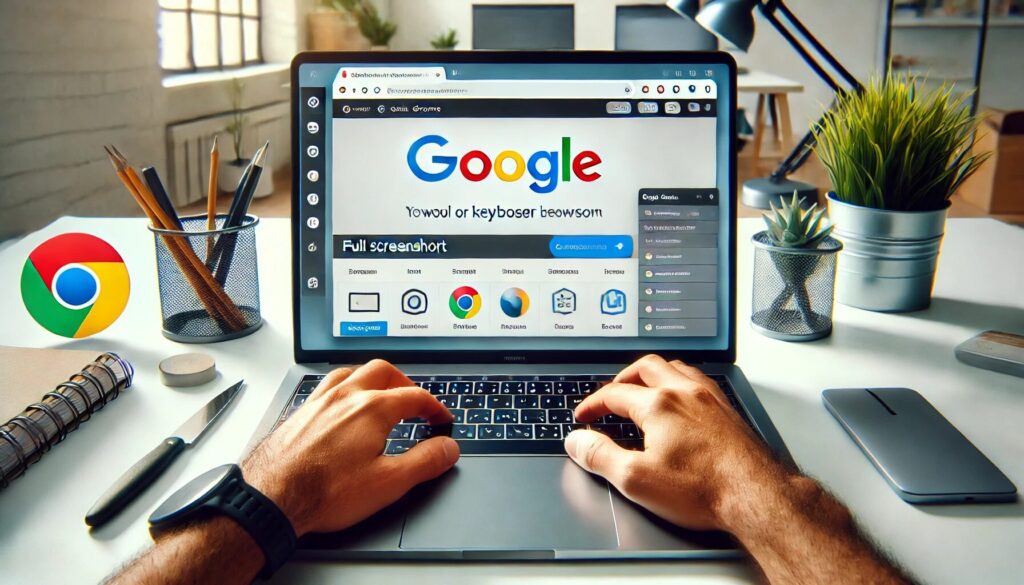
クローム画面をスクショする手順
Google Chromeの画面をスクリーンショットで撮りたい場面は多々あります。たとえば、ウェブページの表示内容を記録しておきたいときや、資料用にページの一部を画像として取り込みたいときなどです。Chromeでスクリーンショットを撮る方法にはいくつかの種類があり、操作方法を把握しておくと作業効率が格段に上がります。
最も簡単なのは、Windowsの基本機能である**「Print Screen(Prt Sc)」キー**を使う方法です。Chromeが全画面で表示されている状態で「Print Screen」キーを押せば、画面全体がクリップボードにコピーされます。必要に応じて「Alt + Print Screen」で、Chromeのウィンドウ部分だけを撮ることも可能です。その後、ペイントなどに貼り付けて保存すれば画像ファイルとして利用できます。
さらに、より高度な方法としてChromeのデベロッパーツールを活用する手段があります。ページ全体を画像として保存したい場合は、「F12」キーでデベロッパーツールを開き、右上の「三点メニュー」から「Run command」を選び、「Capture full size screenshot」と入力して実行します。これにより、見えている範囲だけでなく、スクロールしなければ見えない領域を含めたページ全体のスクリーンショットを取得できます。
また、Chrome拡張機能を利用するという選択肢もあります。たとえば「GoFullPage」や「Awesome Screenshot」といった無料ツールを使えば、ページの一部や全体を自由にキャプチャし、注釈を加えたり形式を変更したりといった編集も可能になります。拡張機能はChromeウェブストアから簡単に追加できるため、頻繁にスクリーンショットを使う方にはおすすめです。
ただし、拡張機能は外部の開発者によって提供されているため、セキュリティ面では公式機能よりリスクがある点に注意が必要です。インストール時には提供元をよく確認し、信頼できるツールを選びましょう。
このように、Chromeでのスクリーンショットは用途に応じて複数の手段があります。必要な場面に応じて最適な方法を選べるようにしておくことで、作業の精度とスピードが大きく向上します。
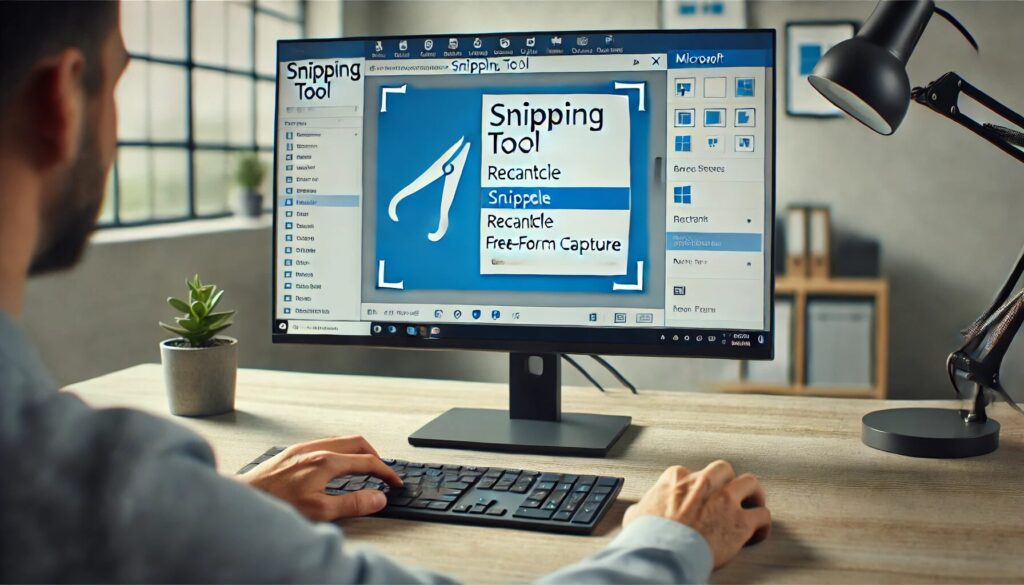
マイクロソフト純正ツールで撮る方法
Windowsでスクリーンショットを撮る際には、キーボードショートカットの他に、Microsoftが提供する純正のツールも非常に役立ちます。特に「Snipping Tool」や「切り取り&スケッチ」は、画像の編集や範囲選択を簡単に行える便利なアプリケーションです。これらのツールはWindowsに標準搭載されているため、追加のソフトをインストールせずにすぐ使える点も魅力です。
まず「Snipping Tool」ですが、こちらはWindows Vistaの時代からある伝統的なツールで、現在もWindows 10や11で利用できます。スタートメニューの検索窓に「Snipping Tool」と入力して起動すれば、すぐに使うことが可能です。画面の一部を自由に切り取れる「フリーフォーム」、長方形に囲む「四角形」、ウィンドウ単位でキャプチャできる「ウィンドウ」、そして「全画面」の4つのモードを選べます。撮影後は、画像にマークを付けたり、必要に応じて保存することができます。
もう一つのツール「切り取り&スケッチ」は、「Snipping Tool」の進化版としてWindows 10以降に登場しました。ショートカットキー「Windowsキー + Shift + S」で簡単に起動でき、画面がグレーアウトして範囲選択ツールが表示されます。このとき選択した領域はクリップボードに保存され、通知をクリックすることで「切り取り&スケッチ」アプリ上で画像編集が可能です。
これらのツールはどちらも、画像の一部にコメントを入れたり、マーカーやペンで強調を加えたりといった編集作業に向いている点が特徴です。また、Snipping Toolには撮影を数秒後に実行できる「遅延」機能も搭載されており、ポップアップメニューなどの一瞬しか表示されない画面のキャプチャにも対応できます。
一方で、どちらのツールもスクリーンショットの自動保存には対応していないため、必要に応じて「名前を付けて保存」を忘れずに行うことが大切です。保存しないままウィンドウを閉じると、撮影した画像は失われてしまいます。
このように、マイクロソフト純正のスクリーンショットツールは、柔軟性と使いやすさを兼ね備えており、作業の精度を高めたい方には非常に有用です。

lenovoパソコンでスクリーンショットを撮るコツ
Lenovoのパソコンを使っている方であれば、他のWindows機種とほぼ同じようにスクリーンショットを撮ることができますが、Lenovo特有のキーボードレイアウトや機能キーの挙動を理解しておくことで、よりスムーズに操作できるようになります。
多くのLenovoノートパソコンでは、「PrtSc(Print Screen)」キーが「Insert」キーや「F12」キーと同じ位置にあり、単独では機能しない場合があります。そのため、「Fn」キーと組み合わせて使うことが基本です。たとえば、「Fn + PrtSc」で画面全体のスクリーンショットを撮影し、クリップボードにコピーされます。これをペイントやWordなどに貼り付ければ画像として活用できます。
さらに、保存を自動化したい場合は「Windowsキー + Fn + PrtSc」の同時押しがおすすめです。この操作で撮影された画像は「ピクチャ」フォルダー内の「スクリーンショット」フォルダーにPNG形式で保存されます。キー操作に慣れていない方でも、何度か試してみればすぐに使いこなせるようになります。
また、Lenovoでは独自のソフトウェア「Lenovo Vantage」がプリインストールされているモデルもあり、設定によってファンクションキー(Fnキー)の動作モードを変更できるようになっています。もしショートカットがうまく動作しないと感じた場合は、この設定を一度確認してみるとよいでしょう。
タッチパッド付きのLenovoノートでは、画面キャプチャ専用の「スクリーンショットボタン」が搭載されているモデルもあります。このボタンを押すだけで画面全体が自動保存される機種もあるため、対応しているか確認してみましょう。
このように、Lenovoパソコンでは基本的な操作に加え、モデルごとの特性や独自機能を理解することで、スクリーンショットの操作が格段に効率化されます。使い慣れた環境であっても、少しの工夫と確認が作業の快適さにつながります。
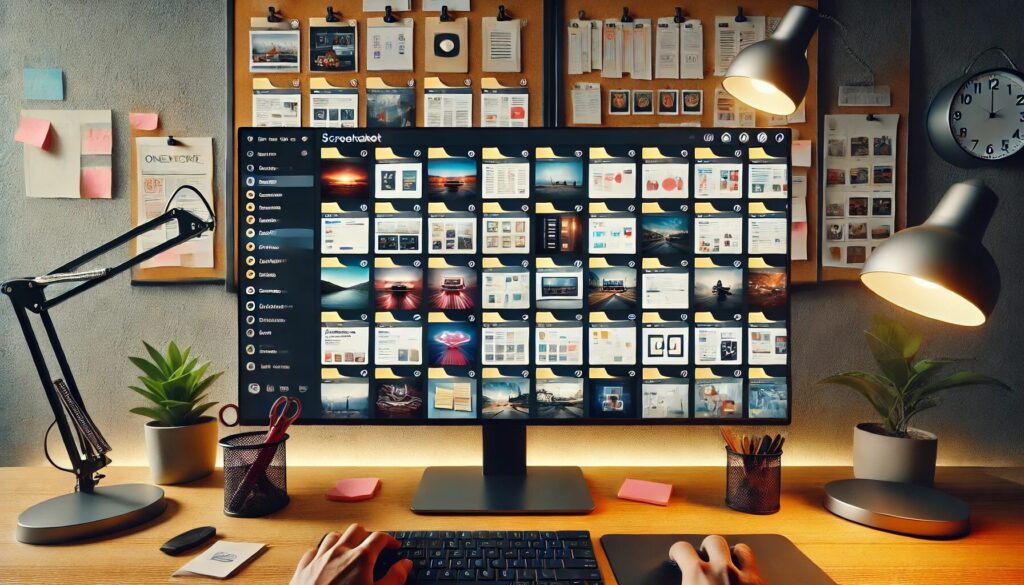
スクリーンショットを使った情報整理のすすめ
スクリーンショットは単なる画像キャプチャの手段ではありません。情報整理のツールとしても非常に有効に活用でき、日々の業務や学習、プライベートの情報管理において大きな役割を果たします。ここでは、スクリーンショットを用いた情報整理の具体的な活用方法を紹介します。
まず、エビデンスの記録に非常に適しています。たとえば、エラー画面や設定内容を記録することで、サポートに問い合わせる際の説明が格段にスムーズになります。また、受け取った情報が画面上に表示されたままの状態で画像化されるため、証拠や確認用の資料として残しておくのに最適です。
さらに、作業手順の可視化にも効果を発揮します。ソフトウェアの使い方を人に教える場面や、自分自身が後から作業を振り返るときに、文字だけでは伝わりにくい部分を画像として残すことで、理解度が深まります。資料やマニュアルの作成時には、スクリーンショットを活用することで視覚的な説得力が高まり、読み手にとっても親切な構成になります。
一方で、情報の一時保存として使う方法もあります。たとえば、ウェブサイトのキャンペーン情報、申し込みフォーム、SNSの投稿など、一時的に表示されるコンテンツをその場で記録することができます。あとから見返したいときや、資料にまとめるときに非常に役立ちます。
ただし、スクリーンショットは撮るだけでは整理になりません。後から探しやすくするには、フォルダを用途別に分けたり、ファイル名に日付や内容を含めたりする工夫が必要です。必要であれば、画像管理ソフトやノートアプリ(たとえばOneNoteやEvernote)を活用してタグを付けたり分類したりすると、さらに整理がしやすくなります。
このように、スクリーンショットを情報の記録・共有・整理のツールとして活用することで、日々の作業や生活がより効率的で明確になります。ちょっとした習慣として取り入れるだけでも、情報の取りこぼしを防ぎ、再確認の手間も減らすことができるのです。
パソコン スクショ の仕方を総まとめ!使い方・保存先・機種別のコツ
- Windowsでは「Print Screen」キーで画面全体をコピーできます
- 「Windowsキー+Print Screen」で自動的に画像ファイルとして保存されます
- 「Alt+Print Screen」でアクティブウィンドウのみをキャプチャできます
- 範囲指定には「Windowsキー+Shift+S」で柔軟に切り取れます
- Windows 10では「切り取り&スケッチ」ツールが活用できます
- Windows 11では「Snipping Tool」が刷新されより便利になっています
- スクリーンショットができない場合は「Fnキー」の確認が重要です
- 保存先は通常「ピクチャ」フォルダーの「スクリーンショット」内です
- OneDriveの設定次第でクラウド保存になる場合があります
- ノートパソコンでは「Fn+PrtSc」など機種特有の操作が必要なことがあります
- Lenovoでは専用キーや「Vantage」ソフトでスクショ設定を確認できます
- Chromeではデベロッパーツールや拡張機能でページ全体の撮影が可能です
- MacBookでは「Shift+Command+3/4/5」で範囲や保存先を自在に操作できます
- スクリーンショットは「Ctrl+V」でペイントやWordに簡単に貼り付けられます
- マイクロソフト純正のツールは編集や注釈に便利で資料作成にも向いています
